win10怎样创建拨号连接 创建拨号连接图解
发布时间:2019-03-30 13:15 来源:www.ushendu.com
拨号连接是指在电脑话基础上建立的网络连接,就像我们打电话之前先拨打电脑号码一样,如果我们想要上网门,就需要先使用账号密码拨号。那你们知道win10要怎样创建拨号链接吗?今天小编就来给大家说说,win10创建拨号链接的方法,感兴趣的小伙伴一起来看看吧。
1、点击右下角任务栏的网络图标,再点击网络2已连接。
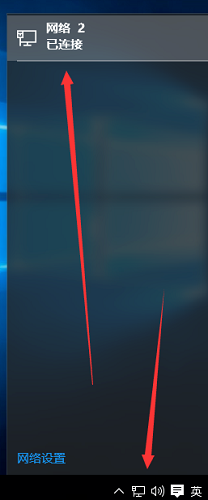
2、选择拨号
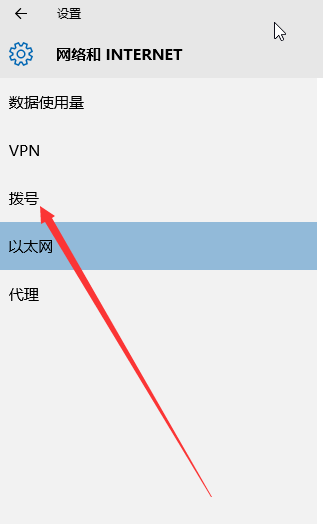
3、点击右侧的设置新连接
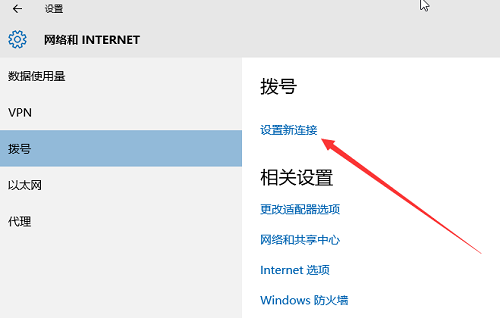
4、选择第一个选项连接到internet,下一步。
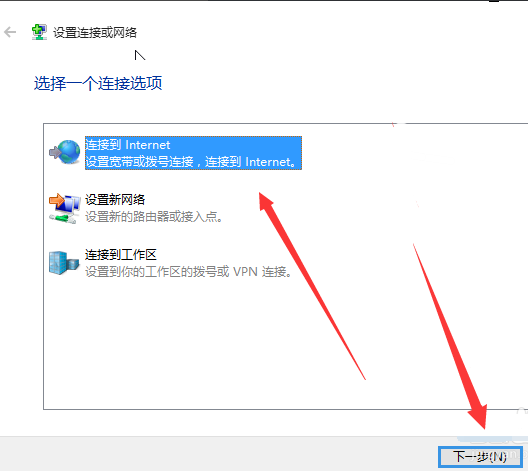
5、点击设置新连接。
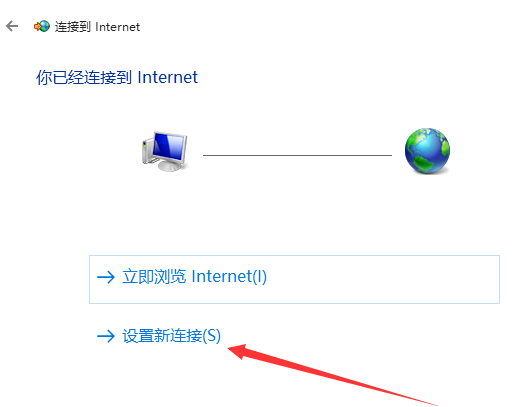
6、选择宽带(PPPOP)。

7、输入用户名和密码,选择记住此密码,点击连接
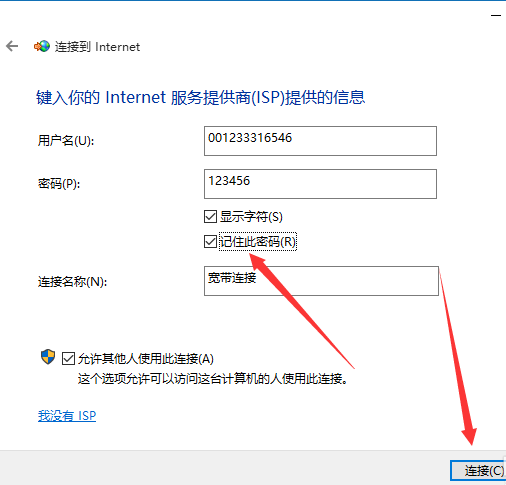
8、点击网络图标,就可以看到刚才创建的宽带连接了。
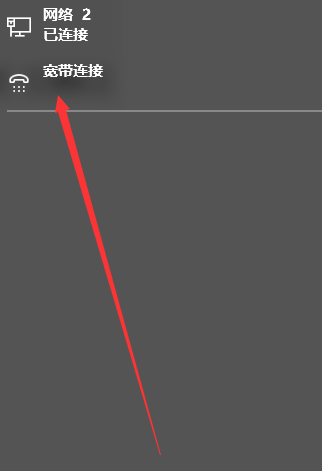
以上就是win10创建拨号连接 win10创建拨号连接的方法的全部内容了。如果你也想知道win10创建拨号链接具体要怎么操作,不妨参考小编上述方法来解决哦。更多精彩教程请关注u深度官网。






